Win10安装MySql步骤
1、🥇下载
下载地址:https://dev.mysql.com/downloads/mysql/
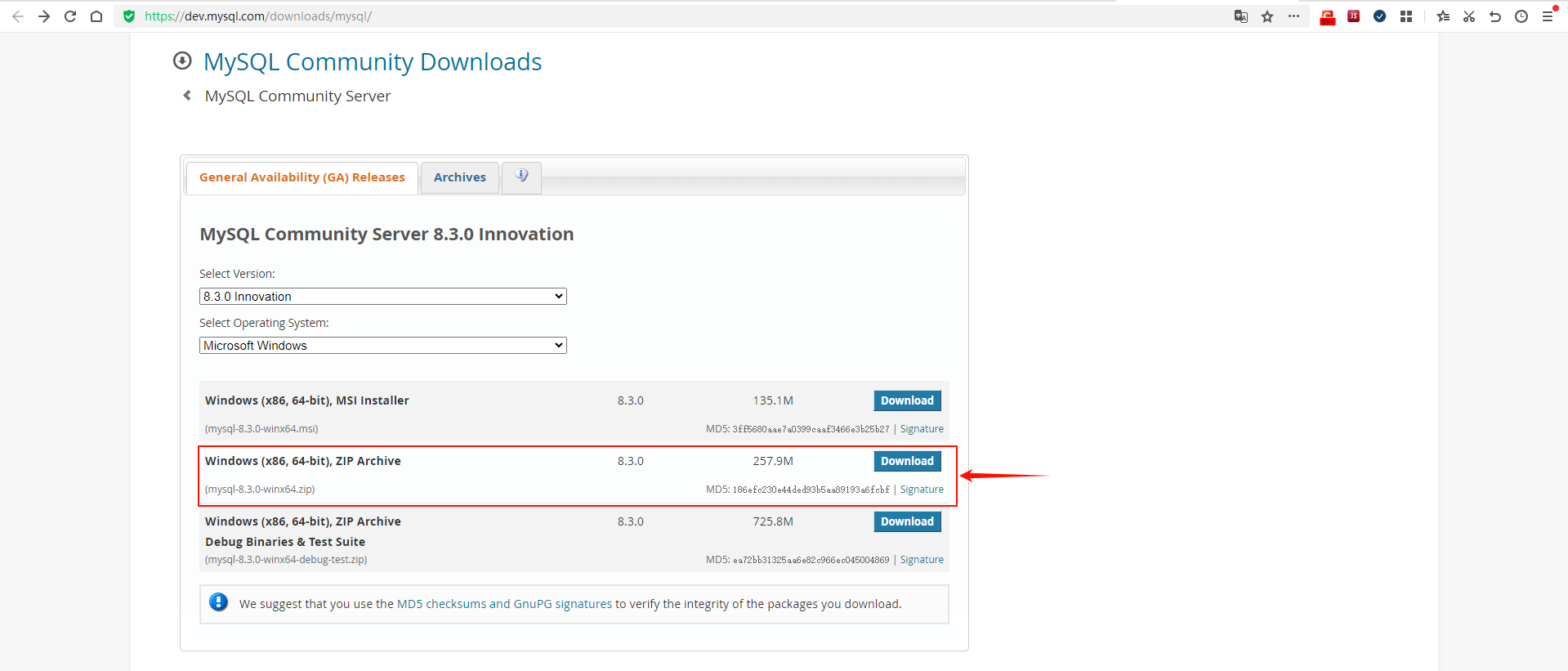
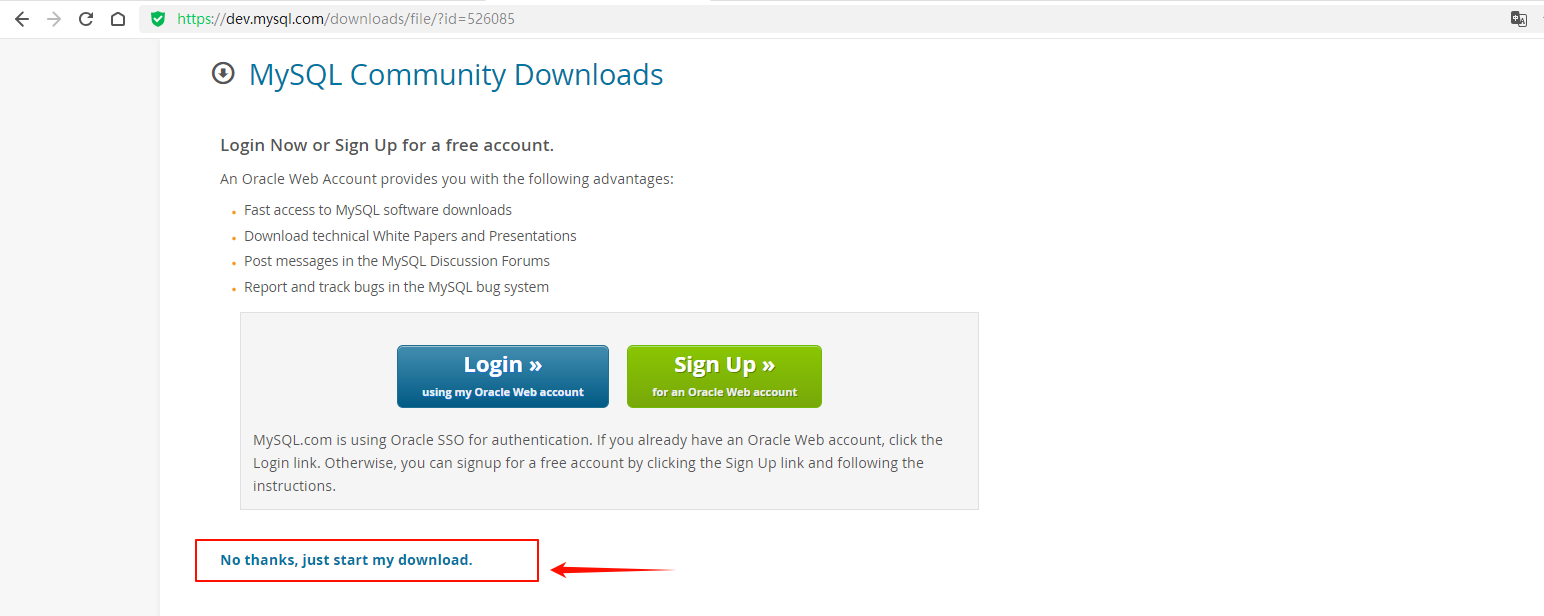
文件地址:https://dev.mysql.com/get/Downloads/MySQL-8.3/mysql-8.3.0-winx64.zip
2、🥈安装
将下载下来的文件(mysql-8.3.0-winx64.zip)解压到某个目录中(目录路径中不要有中文或空格等),比如我这里直接解压到D:\Net_Program\Net_MySql中的:
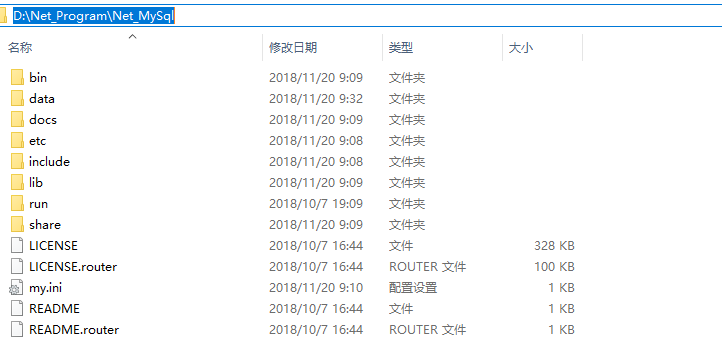
3、🥉创建配置文件
在根目录里新建my.ini文件,然后将以下内容拷贝进去:
[mysqld]
# 设置3306端口
port=3306
# 设置mysql的安装目录
basedir=D:\Net_Program\Net_MySql
# 设置mysql数据库的数据的存放目录
datadir=D:\Net_Program\Net_MySql\data
# 允许最大连接数
max_connections=200
# 允许连接失败的次数,这是为了防止有人从该主机试图攻击数据库系统
max_connect_errors=10
# 服务端使用的字符集默认为UTF8
character-set-server=utf8mb4
# 创建新表时将使用的默认存储引擎
default-storage-engine=INNODB
[mysql]
# 设置mysql客户端默认字符集
default-character-set=utf8mb4
[client]
# 设置mysql客户端连接服务端时默认使用的端口
port=3306
default-character-set=utf8mb4
上述配置中,新版本(9.5.0+)的字符集使用的是utf8mb4,之前的版本请使用utf8
注意内容中的“D:\Net_Program\Net_MySql”应修改为你实际解压目录。
4、🏅修改环境变量
在系统变量中增加如下配置:
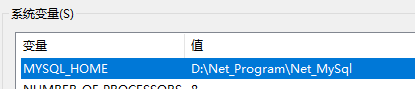
同时在Path中增加如下配置:

5、🏆初始化命令
以管理员身份运行CMD,定位到D:\Net_Program\Net_MySql\bin,输入命令mysqld --initialize --user=mysql --console初始化,等待初始化完成后,会生成一个默认密码(新版的MySql可能会生成一个空密码),这时候你需要把默认密码记住,以便稍后修改密码的时候用到;
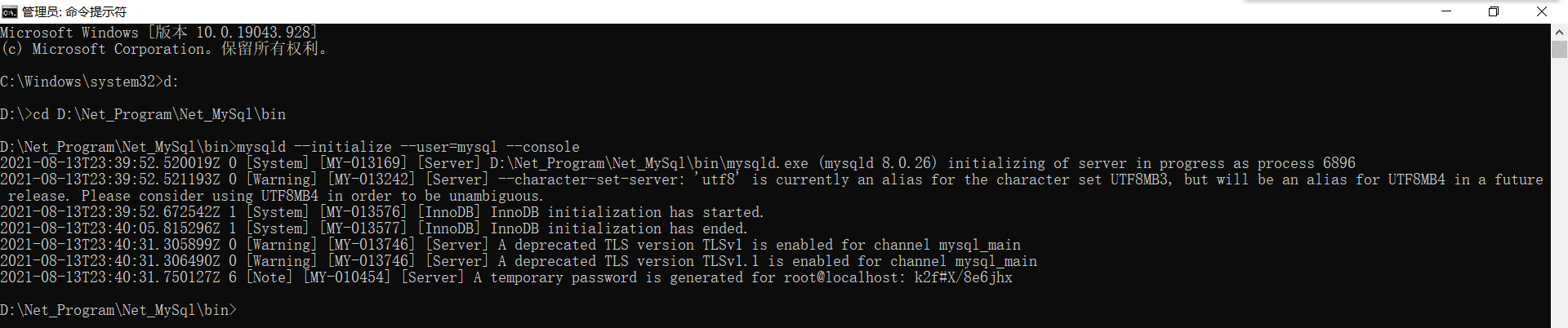
注意:
-
如果遇到类似“Failed to find valid data directory”的错误,具体解决办法参考:Windows安装MySql时出现“Failed to find valid data directory”的错误
-
如果遇到如下错误(找不到对应的文件夹),我们只需要在对应目录下新建相应的文件夹即可:


-
如果遇到如下错误,则我们需要在
my.ini文件中增加如下配置即可:
[mysqld] secure_file_priv = "" # 清空或设置为有效目录 tmpdir = "C:\Windows\Temp" # 设置为系统临时目录
6、🧩添加到服务
输入命令mysqld -install安装服务。
注意:如果在安装服务的过程中出现如下图所示的错误,需要到https://www.microsoft.com/zh-CN/download/details.aspx?id=48145中下载vc_redist.x64.exe(根据系统选择64还是32位的)进行安装,然后再执行安装MySql的命令即可成功。
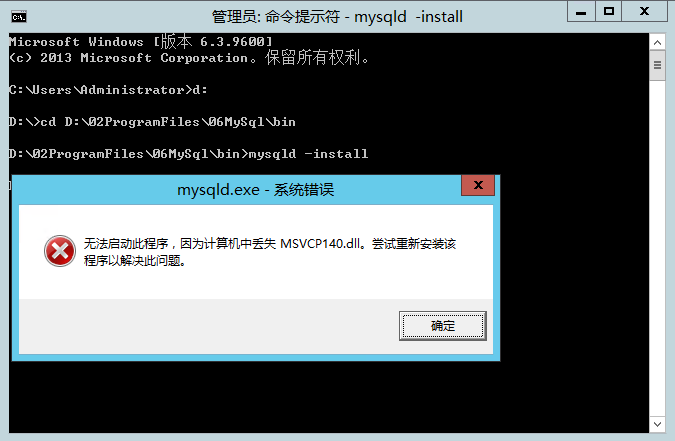
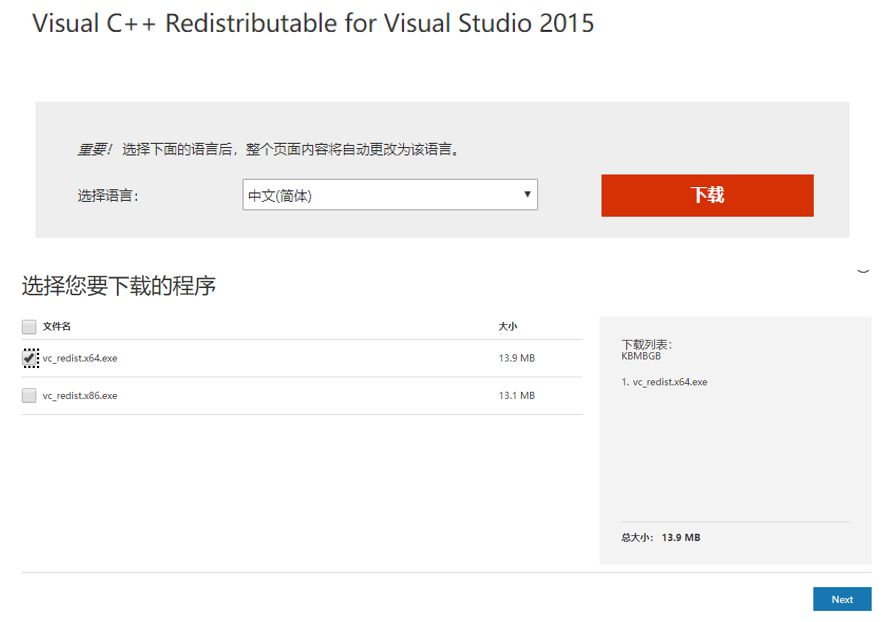
注意:如果还出现如下图所示的错误,需要将本地的C:\Windows\System32\vcruntime140_1.dll文件拷贝到服务器的C:\Windows\System32目录下,然后再执行安装命令即可。
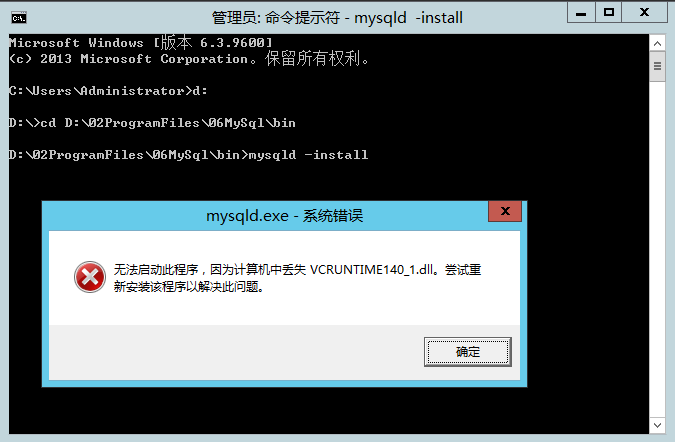
最终安装成功如下图所示:


7、🧸启动服务
输入命令net start mysql启动服务。

8、🪀修改密码
输入命令mysql -u root -p修改默认密码,输入回车后,输入之前生成的默认密码,然后回车即可。
修改密码语句,输入命令ALTER USER root@localhost IDENTIFIED BY '123456';则是将默认密码修改为123456。
到此MySql的安装过程已完成,整个命令输入过程如下图所示:
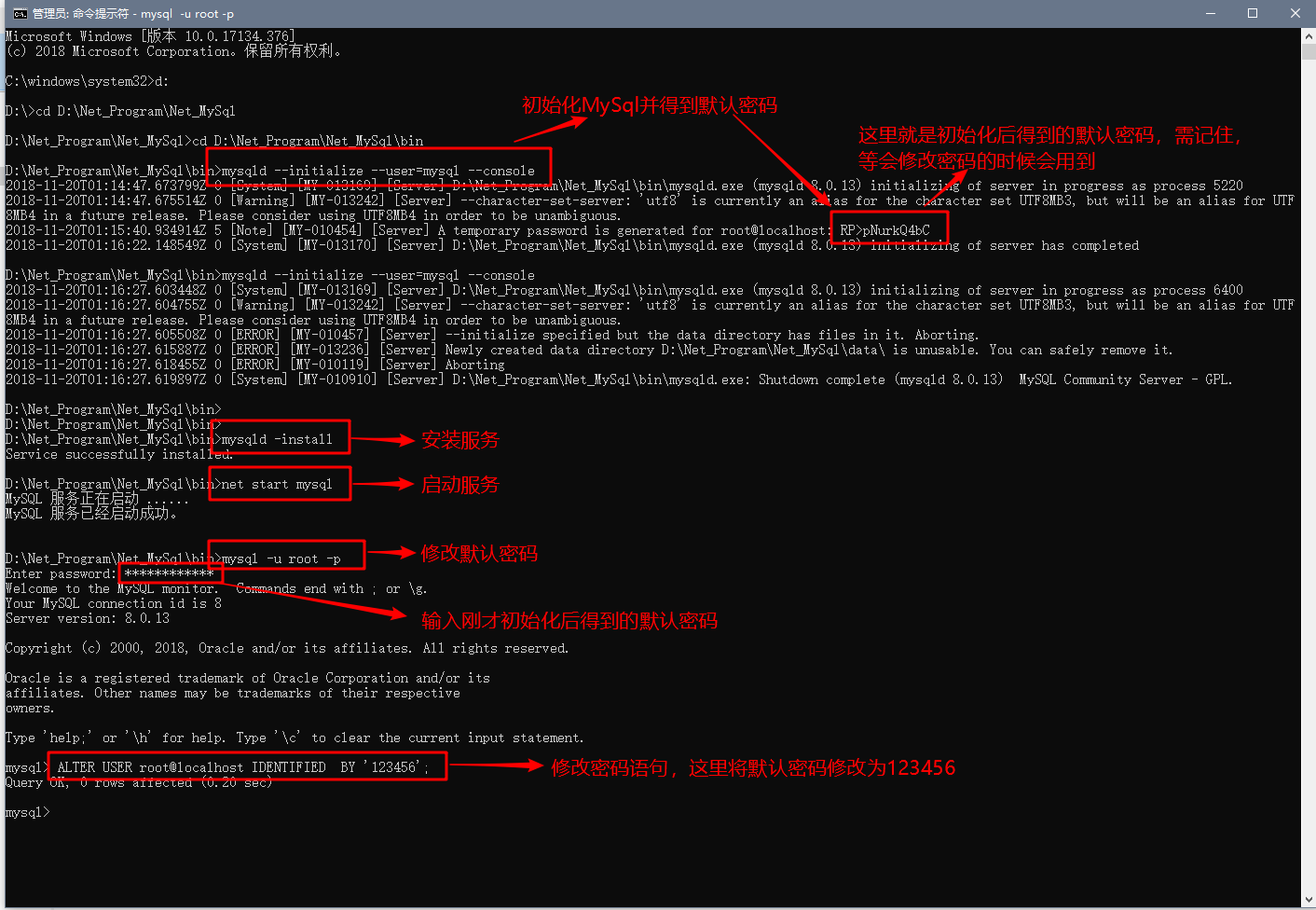
9、修改允许远程连接
默认情况下,只能通过localhost连接到MySql,如果我们需要远程连接到MySql,还需要进行如下的设置。
-
以管理员身份运行CMD并定位到MySql的bin目录,执行
mysql -uroot -p命令,输入密码123456; -
输入
use mysql命令选择系统数据库mysql; -
输入
update user set host = '%' where user = 'root';语句修改root的host为%(%代表任何ip地址,如果想要修改为指定的IP地址,将%修改为想要的IP即可),然后再输入flush privileges;刷新权限; -
输入
select host, user from user;语句可查看刚才修改的结果; -
最后还需要在
防火墙中开放3306端口号。


 浙公网安备 33010602011771号
浙公网安备 33010602011771号